打印机是现在十分常用的办公设备之一,有些用户想知道笔记本电脑如何添加打印机,接下来小编就给大家介绍一下具体的操作步骤。
具体如下:
-
1. 首先第一步打开电脑浏览器,搜索并下载打印机所需驱动。根据下图箭头所指,找到并双击【DPInst32.exe】选项。

-
2. 第二步在弹出的窗口中,根据下图箭头所指,点击【下一步】选项。

-
3. 第三步如果弹出【Windows安全中心】窗口,根据下图箭头所指,点击【安装】选项。

-
4. 第四步等待安装完成,根据下图箭头所指,点击【完成】选项。

-
5. 第五步先点击左下角【开始】图标,接着在弹出的菜单栏中根据下图箭头所指,点击【齿轮】图标。
-

-
6. 第六步打开【设置】窗口后,根据下图箭头所指,点击【设备】选项。

-
7. 第七步进入【设备】页面后,根据下图箭头所指,点击左侧【打印机和扫描仪】选项。

-
8. 第八步在右侧页面中,根据下图箭头所指,点击【添加打印机和扫描仪】选项。

-
9. 第九步如果没有搜索到打印机的话,根据下图箭头所指,点击【我需要的打印机不在列表中】选项。

-
10. 第十步在弹出的窗口中,先勾选【通过手动设置添加本地打印机或局域网打印机】,接着根据下图箭头所指,点击【下一步】选项。

-
11. 第十一步先按照实际情况选择打印机端口,接着根据下图箭头所指,点击【下一步】选项。

-
12. 第十二步先按照实际情况选择打印机厂商、型号,接着根据下图箭头所指,点击【下一步】选项。

-
13. 第十三步先勾选【使用当前已安装的驱动程序(推荐)】,接着根据下图箭头所指,点击【下一步】选项。

-
14. 第十四步先在方框中输入打印机名称,接着根据下图箭头所指,点击【下一步】选项。

-
15. 第十五步按照需求选择是否共享打印机,接着根据下图箭头所指,点击【下一步】选项。

-
16. 第十六步成功添加打印机后,根据下图箭头所指,点击【打印测试页】选项。

-
17. 最后在弹出的窗口中,根据下图所示,如果能够打印测试页,表示打印机添加成功。
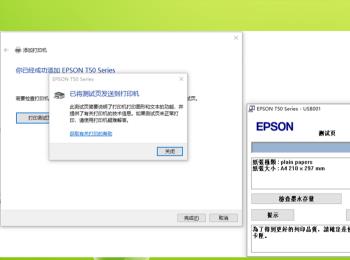
-
以上就是笔记本电脑如何添加打印机的方法。
